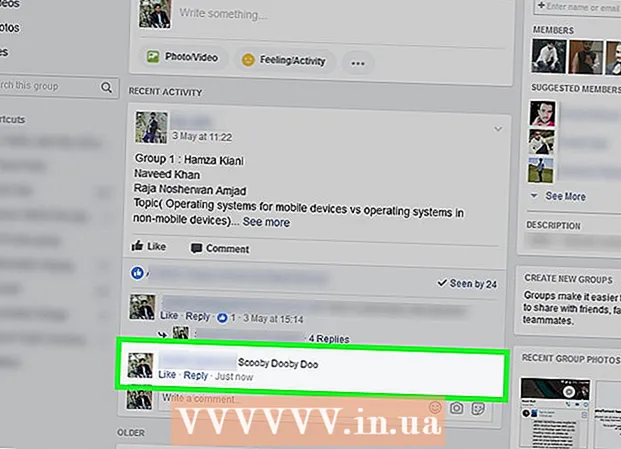Autor:
Gregory Harris
Erstelldatum:
7 April 2021
Aktualisierungsdatum:
1 Juli 2024
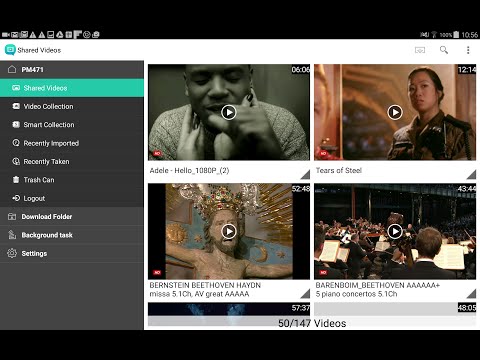
Inhalt
In diesem Artikel erfahren Sie, wie Sie einen Screenshot von einem Android-Gerät erstellen. Dies kann auf jedem Android-Smartphone mit einer Kombination von Hardwaretasten erfolgen, obwohl Sie bei einigen Samsung Galaxy-Smartphones eine andere Kombination drücken müssen.
Schritte
 1 Zeigen Sie den Inhalt, den Sie aufnehmen möchten, auf dem Bildschirm an. Öffnen Sie beispielsweise ein Bild, einen Beitrag, eine Webseite und dergleichen.
1 Zeigen Sie den Inhalt, den Sie aufnehmen möchten, auf dem Bildschirm an. Öffnen Sie beispielsweise ein Bild, einen Beitrag, eine Webseite und dergleichen.  2 Versuchen Sie, auf die Option "Screenshot" zu klicken. Bei einigen Android-Smartphones ist es im Schnelleinstellungsmenü zu finden:
2 Versuchen Sie, auf die Option "Screenshot" zu klicken. Bei einigen Android-Smartphones ist es im Schnelleinstellungsmenü zu finden: - Wischen Sie mit zwei Fingern nach unten.
- Klicken Sie im sich öffnenden Menü auf "Screenshot" oder "Capture".
- Wenn der Bildschirm blinkt, wird ein Screenshot erstellt.
 3 Drücken und halten Sie die Tastenkombination. Auf den meisten Android-Smartphones müssen Sie die Tasten Ein / Aus und Lautstärke verringern gleichzeitig gedrückt halten, um einen Screenshot zu erstellen. Drücken Sie bei Samsung Galaxy S7 und früheren Smartphones die Tasten Ein / Aus und Home, und beim S8 und neueren Modellen die Tasten Ein / Aus und Lautstärke verringern.
3 Drücken und halten Sie die Tastenkombination. Auf den meisten Android-Smartphones müssen Sie die Tasten Ein / Aus und Lautstärke verringern gleichzeitig gedrückt halten, um einen Screenshot zu erstellen. Drücken Sie bei Samsung Galaxy S7 und früheren Smartphones die Tasten Ein / Aus und Home, und beim S8 und neueren Modellen die Tasten Ein / Aus und Lautstärke verringern. - Wenn der Bildschirm blinkt, wird ein Screenshot erstellt.
 4 Wischen Sie vom oberen Bildschirmrand nach unten. Das Benachrichtigungsfeld wird geöffnet.
4 Wischen Sie vom oberen Bildschirmrand nach unten. Das Benachrichtigungsfeld wird geöffnet.  5 Tippe auf die Benachrichtigung Screenshot gemacht . Ein Screenshot wird geöffnet.
5 Tippe auf die Benachrichtigung Screenshot gemacht . Ein Screenshot wird geöffnet. - Der Screenshot wird in einer Fotoanzeigeanwendung wie Galerie, Google Fotos oder Samsung Fotos oder im Album Screenshots gespeichert.
- Wenn der Screenshot nicht in der Benachrichtigungsleiste angezeigt wird, starten Sie die Fotos-App auf Android, tippen Sie auf das Album Screenshots und tippen Sie auf den Screenshot, um ihn anzuzeigen.
 6 Teilen Sie einen Screenshot. Um den Screenshot über die Nachrichten-App mit einer anderen Person zu teilen oder den Screenshot in sozialen Medien zu posten, gehen Sie wie folgt vor:
6 Teilen Sie einen Screenshot. Um den Screenshot über die Nachrichten-App mit einer anderen Person zu teilen oder den Screenshot in sozialen Medien zu posten, gehen Sie wie folgt vor: - Tippen Sie auf das Teilen-Symbol
 am unteren Bildschirmrand.
am unteren Bildschirmrand. - Wählen Sie die entsprechende Anwendung aus (z. B. „Nachrichten“).
- Wenn Sie ein soziales Netzwerk auswählen, bei dem Sie sich noch nicht angemeldet haben, werden Sie zunächst aufgefordert, Ihre Zugangsdaten einzugeben.
- Geben Sie Ihren Screenshot-Beschreibungstext ein (wenn Sie möchten).
- Klicken Sie auf Senden oder Veröffentlichen.
- Tippen Sie auf das Teilen-Symbol
Tipps
- Mit dem Google Assistant kann ein Screenshot erstellt werden. Sagen Sie dazu "Ok Google, Screenshot erstellen" und berühren Sie den Bildschirm einige Sekunden lang nicht.
- Wenn Google Assistant deaktiviert ist, aktivieren Sie ihn. Halten Sie dazu die Home-Taste gedrückt, drücken Sie die App-Schublade-Taste, tippen Sie auf Einstellungen > Smartphone und dann auf den weißen Schieberegler neben Google Assistant.
Warnungen
- Wenn die Hardwaretasten Ihres Geräts nicht funktionieren, können Sie einen Screenshot nur mit dem Google Assistant oder der Option Screenshot / Capture erstellen.